Wie man sich niemals an die Geschichte in Firefox erinnert
Wenn Sie Ihre Privatsphäre beim Surfen im Internet mögen, insbesondere in Situationen, in denen andere Personen Ihren Computer verwenden und Ihren Browserverlauf sehen könnten, haben Sie sich möglicherweise angewöhnt, einen privaten Browser-Tab zu verwenden oder Ihren Verlauf ständig zu löschen. Dieser zusätzliche Schritt kann jedoch etwas unpraktisch sein und ist leicht zu vergessen.
Eine Möglichkeit, Ihre Privatsphäre zu schützen, ohne eine dieser Optionen verwenden zu müssen, besteht darin, eine Einstellung in Firefox so zu ändern, dass sich der Browser nie an Ihren Verlauf erinnert. Unser Tutorial unten zeigt Ihnen, wo Sie diese Einstellung finden, damit Firefox sich nie an Ihren Browserverlauf erinnert.
So bringen Sie Firefox dazu, sich nie an Ihren Browserverlauf zu erinnern
Die Schritte in diesem Artikel wurden in der Desktop- / Laptop-Version von Firefox ausgeführt. Durch Ausführen dieser Schritte wird eine Einstellung in Firefox so geändert, dass sich der Browser niemals an Ihren Verlauf erinnert, unabhängig davon, ob Sie sich auf einer normalen oder einer privaten Registerkarte befinden.
Schritt 1: Öffnen Sie Firefox.
Schritt 2: Wählen Sie die Menüoption Öffnen in der oberen rechten Ecke des Fensters.

Schritt 3: Klicken Sie in diesem Menü auf Optionen .
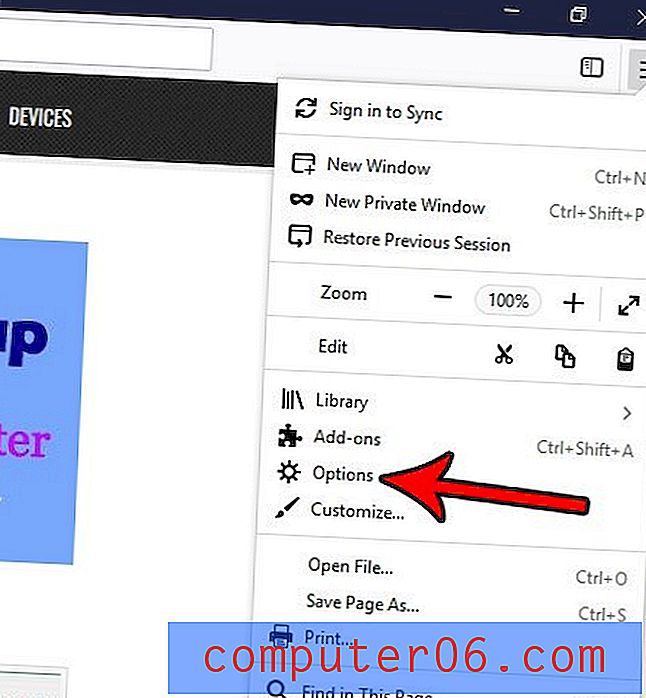
Schritt 4: Wählen Sie die Registerkarte Datenschutz und Sicherheit auf der linken Seite des Fensters.
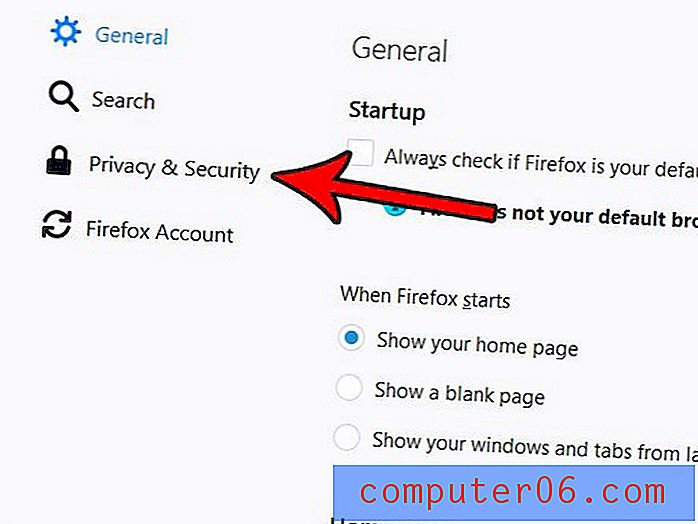
Schritt 5: Klicken Sie auf das Dropdown-Menü rechts neben Firefox im Abschnitt Verlauf des Menüs und wählen Sie dann die Option Nie an Verlauf erinnern . Firefox fordert Sie dann auf, den Browser neu zu starten, damit diese Änderungen wirksam werden.
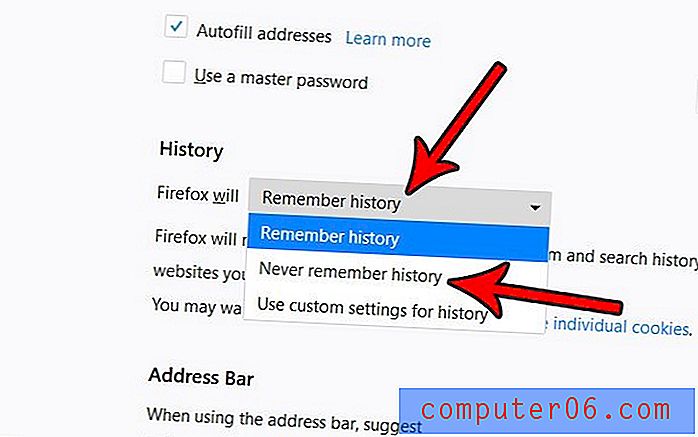
Wie im Menü nach dieser Änderung angegeben, verwendet Firefox jetzt dieselben Einstellungen wie beim privaten Surfen und merkt sich beim Surfen im Internet keinen Verlauf. Darüber hinaus möchten Sie möglicherweise auf die Schaltfläche Alle aktuellen Verlauf löschen klicken, um den vorhandenen Verlauf in Ihrem Browser zu löschen, bevor Sie diese Änderung vornehmen.
Möchten Sie, dass Firefox auf einer anderen Seite startet als die, die Sie derzeit beim Öffnen des Browsers sehen? Erfahren Sie, wie Sie Firefox so einstellen, dass es mit einer anderen Seite geöffnet wird, sodass es mit Ihrer E-Mail oder einer bevorzugten Nachrichtenseite beginnt.



